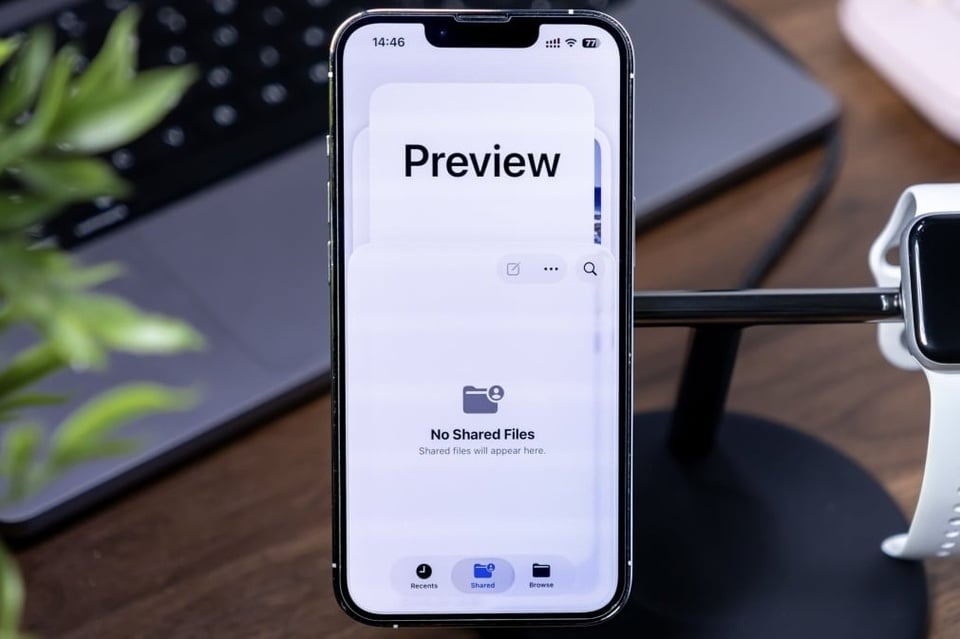 |
iPhoneのプレビューアプリのメインインターフェース。写真: Lifehacker |
Liquid Glass インターフェースと一連の新機能に加えて、iOS 26 と iPadOS 26 では、macOS に以前から存在していたプレビュー アプリケーションが追加されます。
デスクトップ版と同様に、iPhoneとiPadのプレビューは主に写真やPDFファイルの閲覧に使用されます。アプリを初めて起動すると、ドキュメントを開いたり、新規作成したり、iPhoneのカメラでスキャンしたりできます。
ドキュメントスキャン機能では、認識、順番にバッチスキャン、そして自動スキャン(シャッターボタンを押す必要はありません)をサポートしています。フラッシュをオンにしたり、フィルターを調整したりすることで、ドキュメントをより鮮明にすることができます。スキャンが完了したら、右上の「完了」アイコンをタップして完了します。
ホーム画面下のメニューから利用可能なドキュメントを開くことができます。 「参照」セクションに切り替えると、iCloud Drive、Google Drive、iPhoneストレージなどのソースからドキュメントを開くことができます。
ファイルアプリで閲覧している場合は、開きたいファイルを長押しし、「このアプリで開く」 > 「プレビュー」を選択すると、プレビューでドキュメントが開きます。PDFに加えて、画像ファイル(JPG、PNG、HEICなど)の読み込みもサポートされています。
ドキュメントを開いたら、読んだり、注釈を付けたり、ハイライトしたり、テキストを入力したりできます。マークアップパネルは、さまざまなペンと色をサポートしています。iPadをお持ちの場合は、Apple Pencilを使ってドキュメントに描画できます。
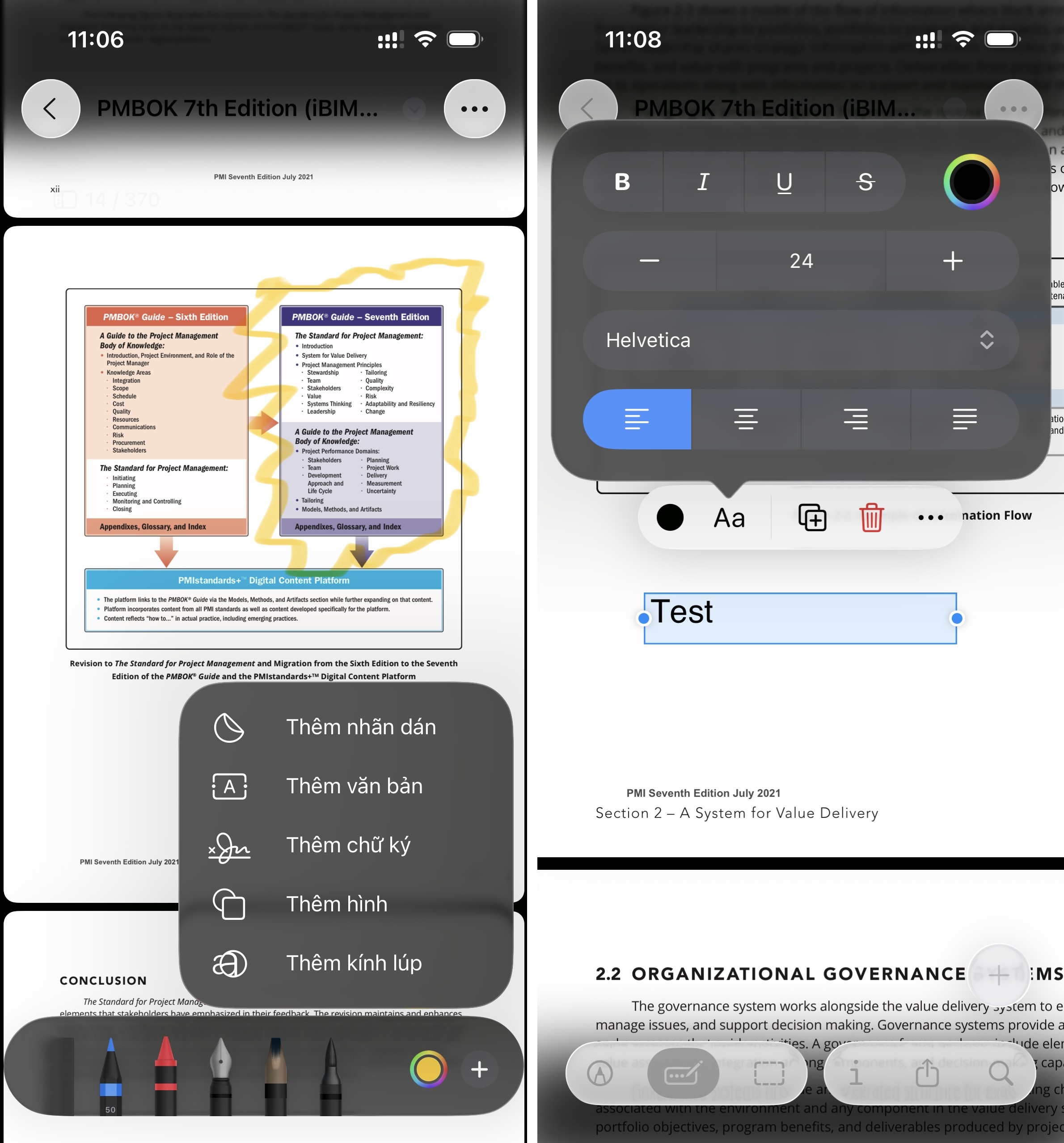 |
マークアップ モード インターフェースと iPhone のプレビューでのテキストの挿入。 |
また、マークアップ パネルで右にスワイプして+記号をタップし、ステッカー、テキスト、署名などを挿入したり、虫眼鏡モードをオンにしてテキストを拡大したりすることもできます。
自動入力モード(ペンと長方形のアイコン)が選択されている場合は、 +記号をタップして署名またはテキストを追加し、目的の内容を入力します。
選択モード(破線四角形アイコン)を開き、切り抜きたい領域を選択して長押し >切り抜き することで、テキストや画像を切り抜くこともできます。画像にテキストが含まれている場合は、テキストを長押ししてハイライト表示することで、コピー、リンクへのアクセス、翻訳を行うことができます。
右上のメニュー(3つの点のアイコン)を選択すると、ドキュメント/写真を回転、サイズ変更、または反転できます。アプリは特定のドキュメントの背景削除をサポートしています。
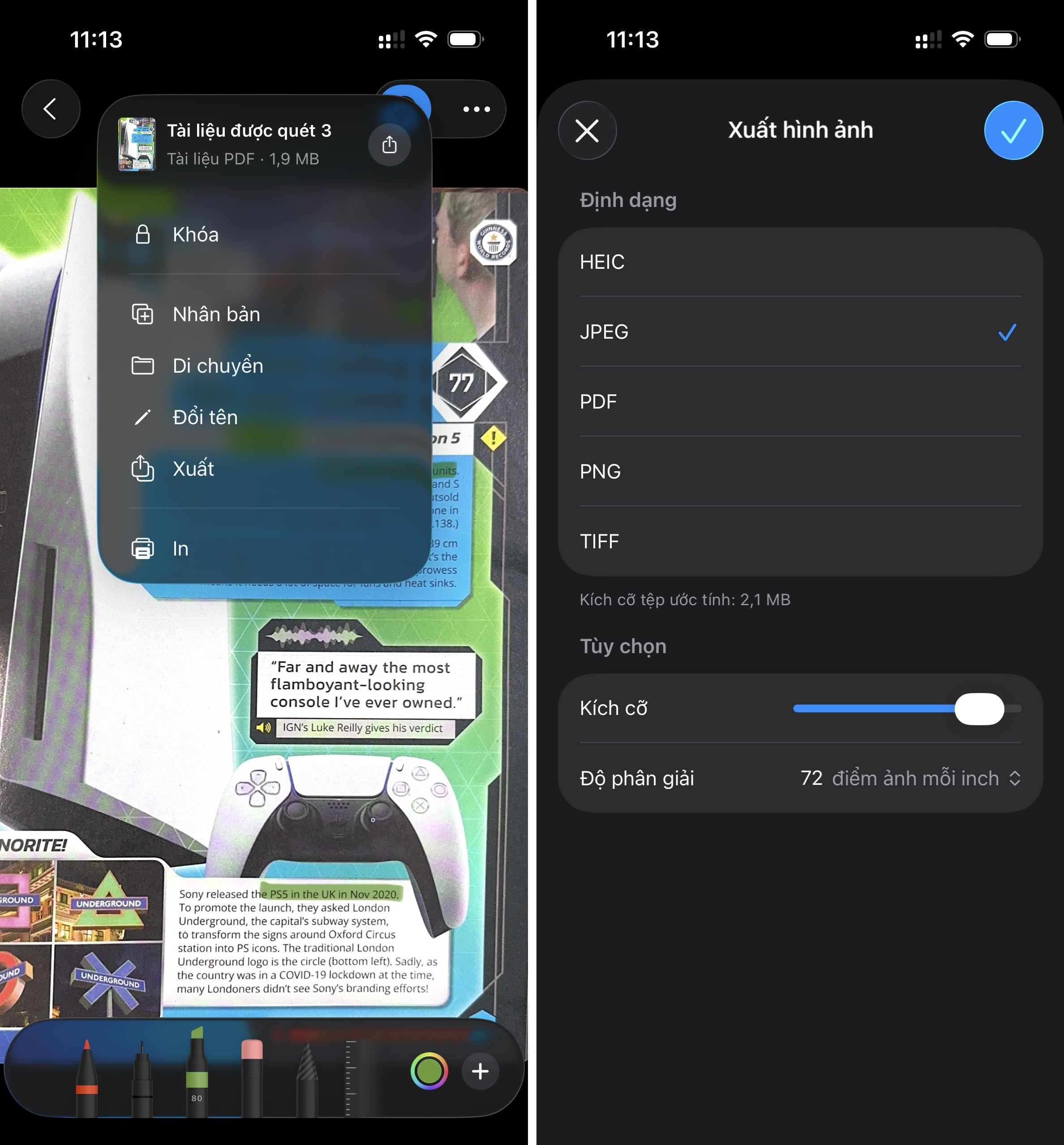 |
iPhone のプレビューにおける追加のオプション パネルとドキュメントのエクスポート。 |
完了したら、「戻る」ボタンを押してドキュメントを素早く保存してください。ファイル名を変更したり、追加の操作を実行したい場合は、下矢印ボタン(ファイル名の右側にあります)を押して、名前の変更、複製、移動、印刷など、必要な操作を選択してください。
プレビューは、HEIC、JPEG、PDF、PNG、TIFF形式のファイルエクスポートをサポートしています。macOS版プレビューと同様に、モバイル版ではJPEG画像の品質調整、PNG画像でのアルファフォーマット(背景を透明に保つ)、PDFファイルへのテキスト埋め込みなど、多くの追加オプションをサポートしています。
iOS版プレビューアプリは、テキストの読み上げ、基本的な写真編集、書類のスキャンと署名、パソコンで処理することなくメールを素早く送信するための情報入力など、様々な機能をサポートしています。iOS 26およびiPadOS 26にアップグレードすることで、新しいアプリを体験できます。
出典: https://znews.vn/ung-dung-moi-tren-iphone-lam-duoc-gi-post1588996.html
























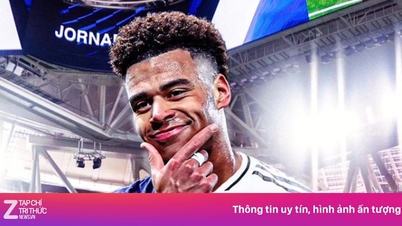







































































コメント (0)